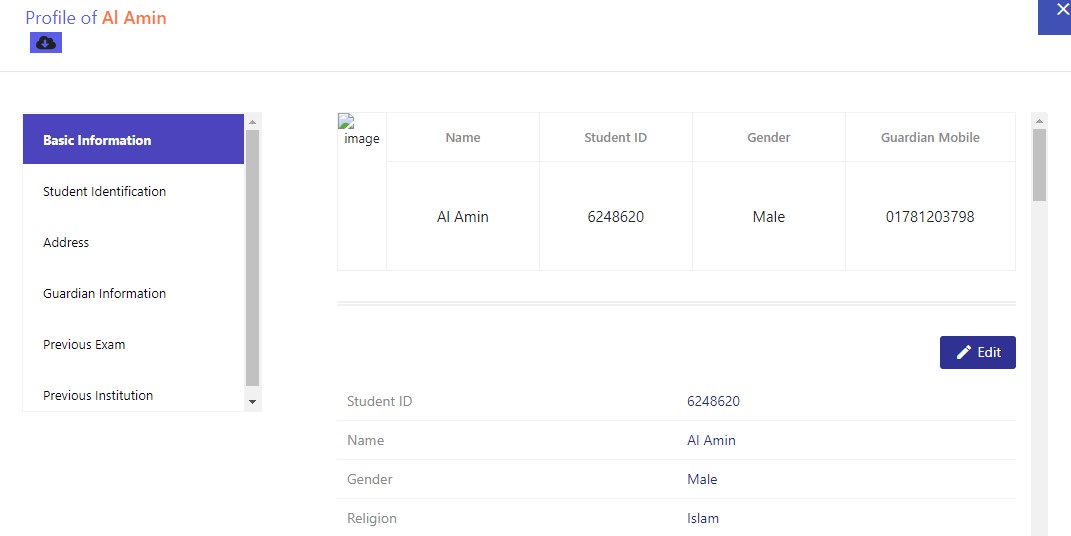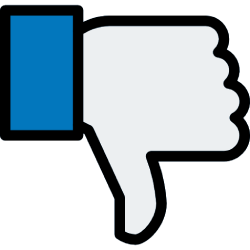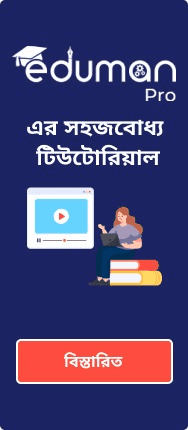শিক্ষার্থীর প্রোফাইল আপডেট
এখান থেকে শিক্ষার্থীদের প্রোফাইলের সকল তথ্যসমূহ আপডেট করা যাবে এবং শিক্ষার্থীদের প্রোফাইল সমূহকে আলাদাভাবে ডাউনলোড করে দেখা যাবে।
Step 1:
“Student Information > Update > Student Profile” অপশনে যেতে হবে।
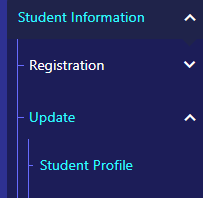
Step 2:
# যে শাখার শিক্ষার্থীদের প্রোফাইল আপডেট করতে চান, তা “Section” ফিল্ড থেকে নির্ধারণ করতে হবে।
# এরপর “Search” বাটনে ক্লিক করতে হবে।
# এরপর “Search” বাটনে ক্লিক করতে হবে।
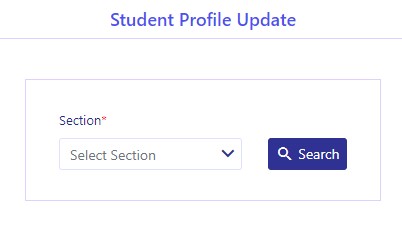
Step 3:
# যে শিক্ষার্থীর প্রোফাইল আপডেট করতে চান, সেই শিক্ষার্থীর ডানদিকে অ্যাকশন (Action) কলামের আপডেটের চিহ্নে ক্লিক করতে হবে। এতে শিক্ষার্থীর বিভিন্ন তথ্যসম্বলিত একটি পৃষ্ঠা আসবে।

Step 4:
# নিচে প্রোফাইল আপডেট করার জন্যে একটি ডায়লগ বক্সে ‘Basic Information’, ‘Student Identification’, ‘Address’, ‘Guardian Information’, ‘Previous Exam’ & ‘Previous Institute’ ট্যাব গুলো সহ দেখা যাবে।
# প্রত্যেক ট্যাবের ফিল্ড অপশন থেকে “Edit” বাটনে ক্লিক করে শিক্ষার্থীর তথ্যগুলো পূরন করে আপডেট করতে হবে।
# ‘Photo’ অপশনে ক্লিক করে ওই শিক্ষার্থীর ছবি আপলোড করতে হবে।
# যদি কোন ট্যাবে তথ্য না থাকে তা হলে, “Add” বাটনে ক্লিক করে তথ্যগুলো পূরণ করতে হবে।
# একইভাবে পরিচিতি (Identification), ঠিকানার তথ্য (Address Info), অভিভাবকের তথ্য (Guardian Info) এবং পূর্ববর্তী পরীক্ষার তথ্য (Previous Exam Info) ট্যাব থেকে Edit বাটনে ক্লিক করে সব তথ্য সঠিকভাবে পুরণ ও আপডেট করতে হবে।
# তথ্য পূরণের পর “Update” আপডেট বাটনে ক্লিক করলেই তথ্যগুলো আপডেট হয়ে যাবে।
# প্রত্যেক ট্যাবের ফিল্ড অপশন থেকে “Edit” বাটনে ক্লিক করে শিক্ষার্থীর তথ্যগুলো পূরন করে আপডেট করতে হবে।
# ‘Photo’ অপশনে ক্লিক করে ওই শিক্ষার্থীর ছবি আপলোড করতে হবে।
# যদি কোন ট্যাবে তথ্য না থাকে তা হলে, “Add” বাটনে ক্লিক করে তথ্যগুলো পূরণ করতে হবে।
# একইভাবে পরিচিতি (Identification), ঠিকানার তথ্য (Address Info), অভিভাবকের তথ্য (Guardian Info) এবং পূর্ববর্তী পরীক্ষার তথ্য (Previous Exam Info) ট্যাব থেকে Edit বাটনে ক্লিক করে সব তথ্য সঠিকভাবে পুরণ ও আপডেট করতে হবে।
# তথ্য পূরণের পর “Update” আপডেট বাটনে ক্লিক করলেই তথ্যগুলো আপডেট হয়ে যাবে।